0x0000009f蓝屏 win7 电脑蓝屏故障0x0000009F怎么办
0x0000009f蓝屏 win7,近年来随着科技的不断发展,电脑在我们的生活中扮演着越来越重要的角色,使用电脑时可能会遇到各种故障,其中蓝屏问题是最常见的之一。当我们使用Win7操作系统的电脑时,有时会遇到0x0000009F蓝屏故障,这给我们的正常使用带来了很大的困扰。当我们遭遇这种情况时,应该如何解决呢?接下来我们将探讨一些应对方法。
步骤如下:
1.分析经查:
下载一个蓝屏查询器,经查这个蓝屏错误代码的缘由是:
代码:0x0000009f原因:执行绪识别码的地址不正确。
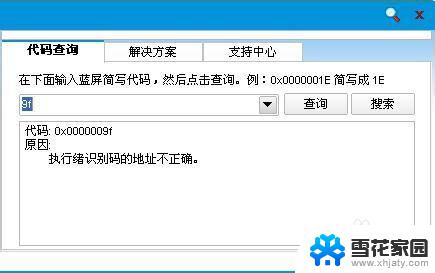
2.遇到蓝屏,长按开机按钮,关闭操作系统。再开机时,按F8键进入选择菜单,进入安全模式,也许会有改善。再重启电脑,继续按F8键。此时可以选择使用【“最后一次正确的配置”启动Windows】选项来解决诸如新添加的驱动程序与硬件不相符之类问题的一种方法。
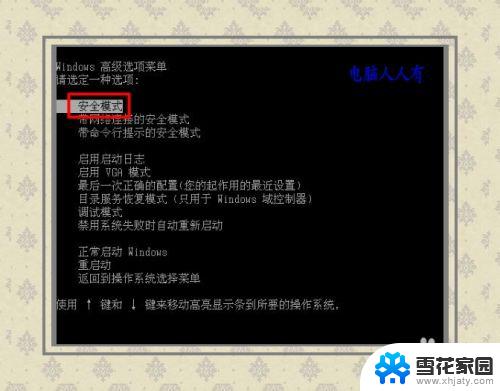
3.◆错误分析:
这个停机码往往与电源有关系,常发生在与电源相关的操作,比如:关机、待机或休睡。

4.◇硬件问题:
重装系统,如果不能解决,可以考虑更换电源。

5.◇软件问题:
检查一下计算机的ACPI高级电源选项配置是否正确。可以在主板BIOS设置中检查ACPI高级电源选项是否已经设置为 Enabled ,去品牌机或主板官网下载安装更新电源管理程序。
6.①蓝屏之后,在系统盘(通常是C盘)minidump文件夹下找到扩展名为dmp的出错文件。②扩展名为dmp文件需要使用源代码调试WinDbg软件来查看(微软官网可下载该软件)
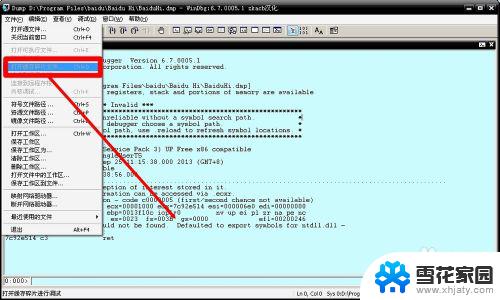
7.①扩展名为DMP的日志文件为系统文件,如找不到,需要提前修改文件夹选项。②开始→控制面板→文件夹选项→查看→点选显示所有文件和文件夹→应用。③去掉隐藏受保护的操作系统文件、隐藏已知文件类型的扩展名前的对勾→确定
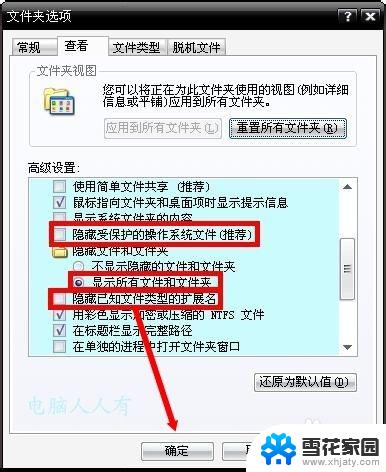
8.除此之外,还可以到微软官网的知识库中查阅相关讯息,加以比对,甄别,找到解决方法。
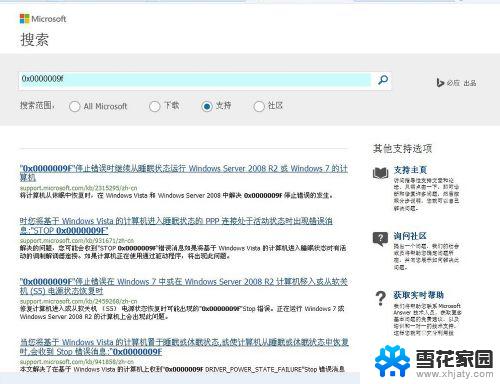
这就是关于0x0000009f蓝屏 win7的全部内容,如果你遇到了相同的情况,可以按照小编的方法来解决。
0x0000009f蓝屏 win7 电脑蓝屏故障0x0000009F怎么办相关教程
-
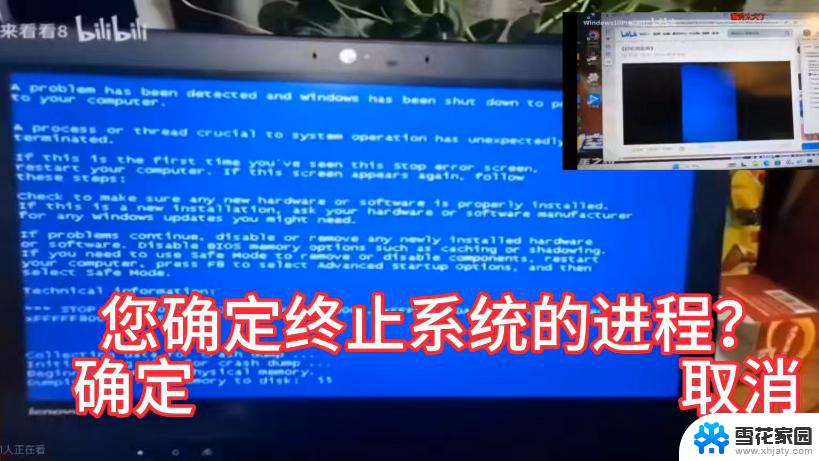 window7蓝屏怎么办 win7电脑蓝屏怎么办怎么解决
window7蓝屏怎么办 win7电脑蓝屏怎么办怎么解决2024-09-12
-
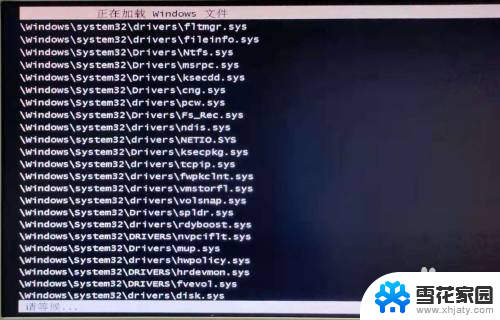 secdisk. sys蓝屏 win7系统加载完disk.sys文件后蓝屏怎么办
secdisk. sys蓝屏 win7系统加载完disk.sys文件后蓝屏怎么办2024-04-12
-
 windows 7蓝屏怎么解决 win7电脑蓝屏错误解决方法
windows 7蓝屏怎么解决 win7电脑蓝屏错误解决方法2024-02-02
-
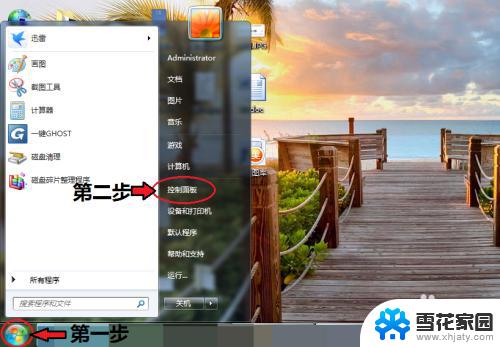 电脑蓝牙win7怎么连接 win7电脑蓝牙如何打开
电脑蓝牙win7怎么连接 win7电脑蓝牙如何打开2023-09-10
- 台式win7电脑蓝牙在哪里打开 win7电脑蓝牙打开方法
- window7电脑怎么连接蓝牙 win7电脑如何打开蓝牙功能
- win7蓝牙怎么连接耳机 Win7蓝牙耳机连接电脑教程
- w7蓝牙连接音响怎么连接电脑 win7如何配对蓝牙音箱
- win7系统能连蓝牙吗 win7电脑蓝牙如何打开
- windows7电脑怎么连接蓝牙音箱 win7蓝牙音箱连接教程
- win7如何进pe系统 win7怎么制作pe系统
- xp系统改win7系统步骤 XP系统换成win7系统方法
- win7屏幕密码 Win7锁屏密码设置步骤
- win7更改文件格式 win7怎么更改文件格式为MP4
- 如何关闭win7自带的杀毒软件 Win7关闭Windows Defender的方法
- win7如何手机投屏 手机投屏到win7电脑
win7系统教程推荐
- 1 win7屏幕密码 Win7锁屏密码设置步骤
- 2 如何关闭win7自带的杀毒软件 Win7关闭Windows Defender的方法
- 3 win7怎么重新激活系统 win7系统激活工具
- 4 怎么看win7是多少位 win7怎么查看系统的位数
- 5 windows8开始菜单改成win 7 Win8系统开始菜单设置成win7样式的方法
- 6 windows7无法连接到网络 Win7网络连接无法访问Internet解决方法
- 7 win7电脑如何手机投屏 在win7电脑上设置投射屏幕
- 8 0xc0000225按f8进不了win7 Win7系统开机按F8无法进入安全模式解决方法
- 9 win7系统密码忘了怎么解除 忘记win7开机密码怎么办
- 10 win7设置定时休眠 win7休眠设置失败